不自然さはないか、文字は見やすいか。動画制作は最終チェックが重要だ
ASCII.jp / 2023年12月14日 9時0分

動画編集をするときは、クリップの一つ一つに注力して作業をしているため、編集中に動画全体の流れを確認するのが難しい。そのため、動画編集をひととおり終えたら、全体の流れをチェックし、問題点があればクリアにしていく必要がある。
この作業は動画の完成度を高めるために必須の作業だ。ただ、困ったことに、何度も繰り返して見ることになるので、何が正しいのかがわからなくなってくるという問題が生じやすい。そこで、最終チェックをする際のポイントを押さえておきたい。
今回は、動画編集アプリ「LumaFusion」で編集作業を終えたあとに仕上がりをチェックする方法、その際の注意点について解説していこう。
確認用に「LumaFusion」から動画をエクスポートする
編集が完了したら、動画を見ながら修正点を確認していく。このとき、「LumaFusion」のプレビュー画面で確認するのはおすすめしない。編集アプリ上では処理が重くなって、トランジションなどの各種エフェクトが正常に再生されない可能性があるためだ。そのため、動画はエクスポート(書き出し)したものを再生して確認したい。
また、動画のチェックは「ほかのデバイスでの見え方を確認する」という意味合いもある。例えば、スマホで視聴する場合など、画面サイズの関係から映像の印象が大きく変わってくる可能性があるからだ。テロップが小さすぎれば文字が読み取れずにわかりにくいと思われるし、スピーカーも小さいので人の声が聞き取りづらいとか、BGMが大きすぎると感じたりすることもある。よって、視聴に使われるデバイスを想定しての確認が必須なのだ。
iPadやiPhoneで動画を確認するのであれば、動画をエクスポートして「写真」アプリに保存し、保存したものを再生して確認すればいい。
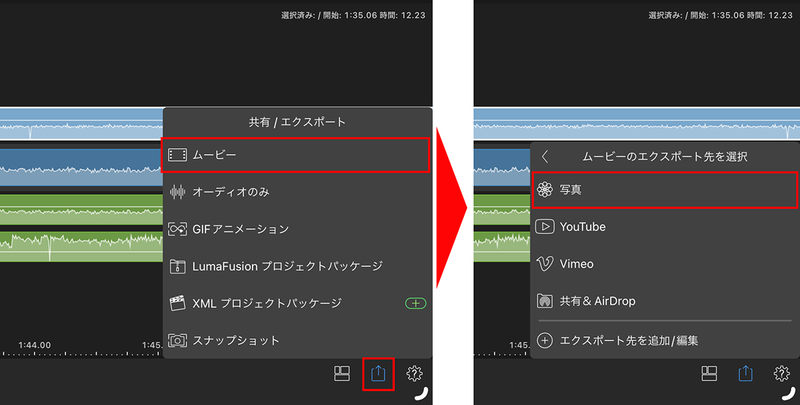
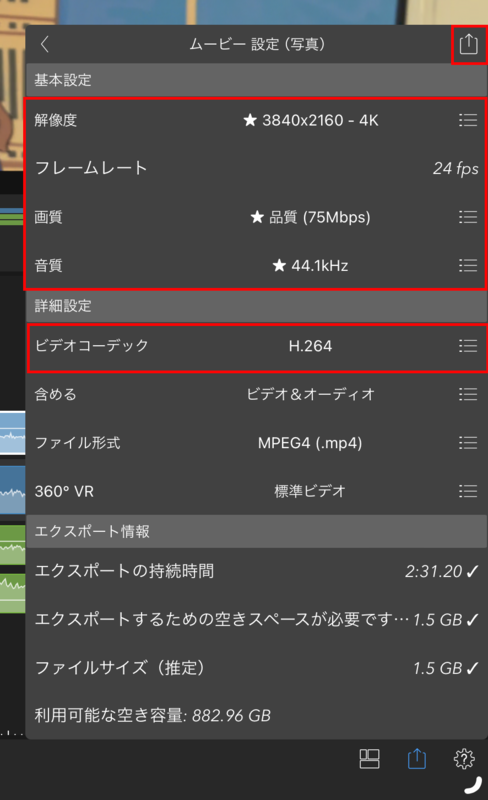
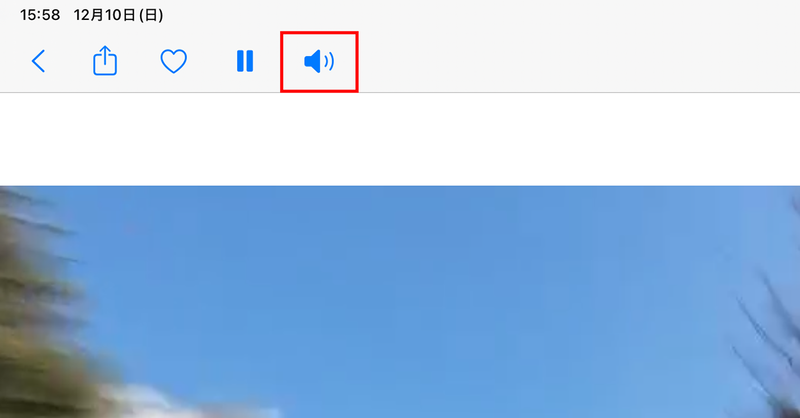
実際には、相手がアップル製の端末以外で動画を再生することも多いだろう。できればAndroidスマホやWindowsパソコンなどでも動作を確認しておきたい。
一般的には、エクスポートした動画を「YouTube」などにアップし、それを各デバイスで確認していくのが最も効率的な方法だ。ただし、「LumaFusion」では「YouTube」に直接アップロードする機能はあるが、公開範囲が選択できないので使わないほうが無難。確認目的でアップする場合は、「写真」アプリにエクスポートした動画ファイルを、「YouTube」アプリで公開範囲を指定してアップロードするようにしよう。
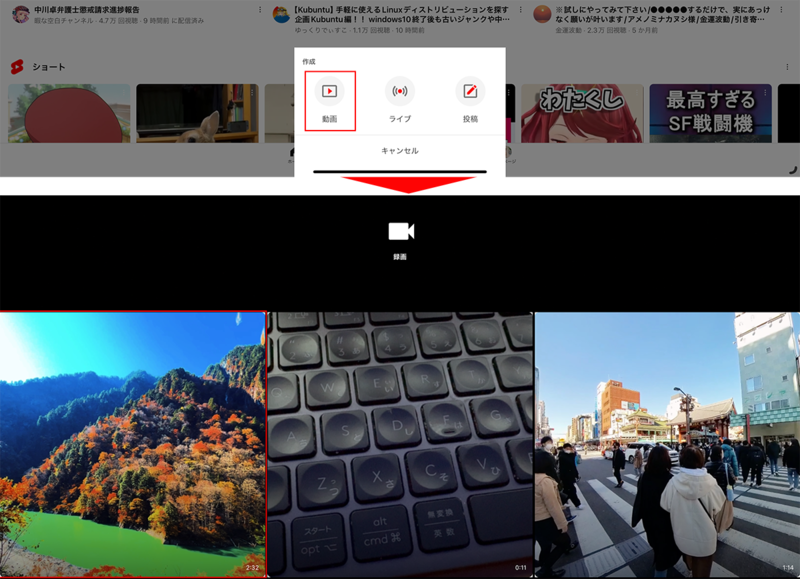
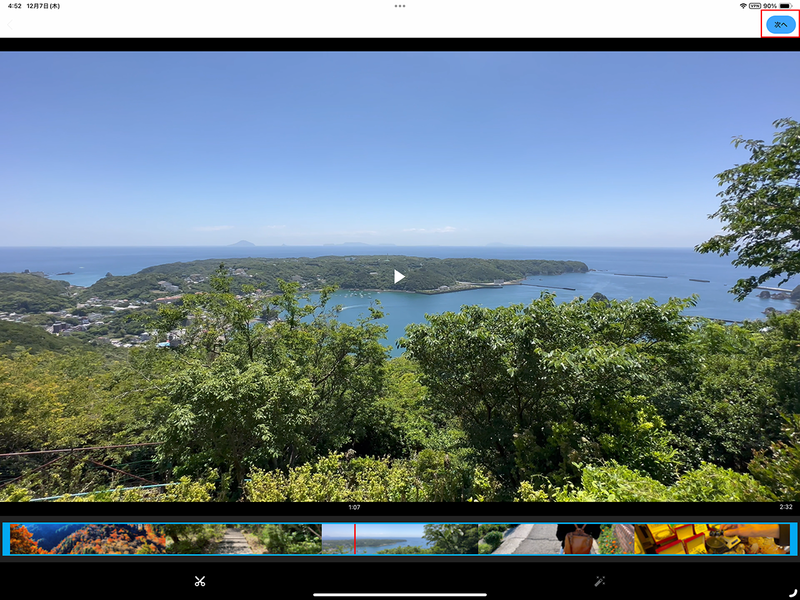
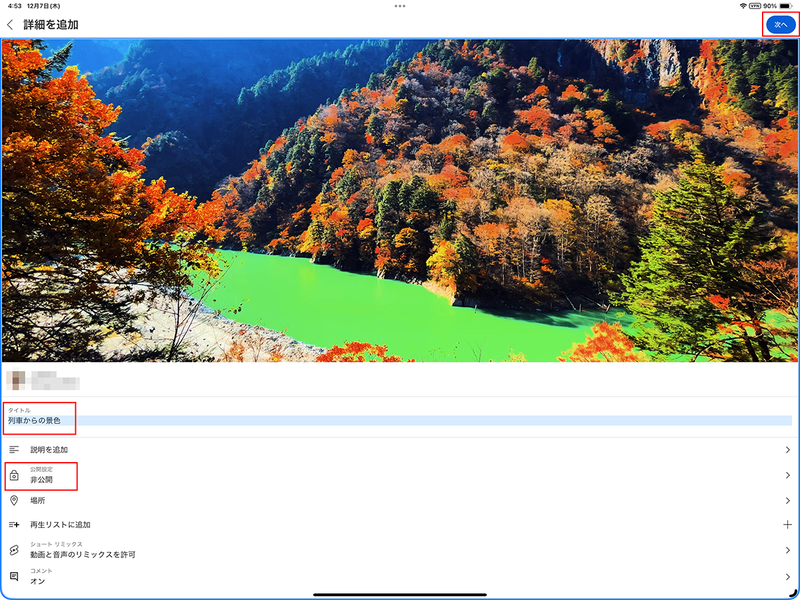
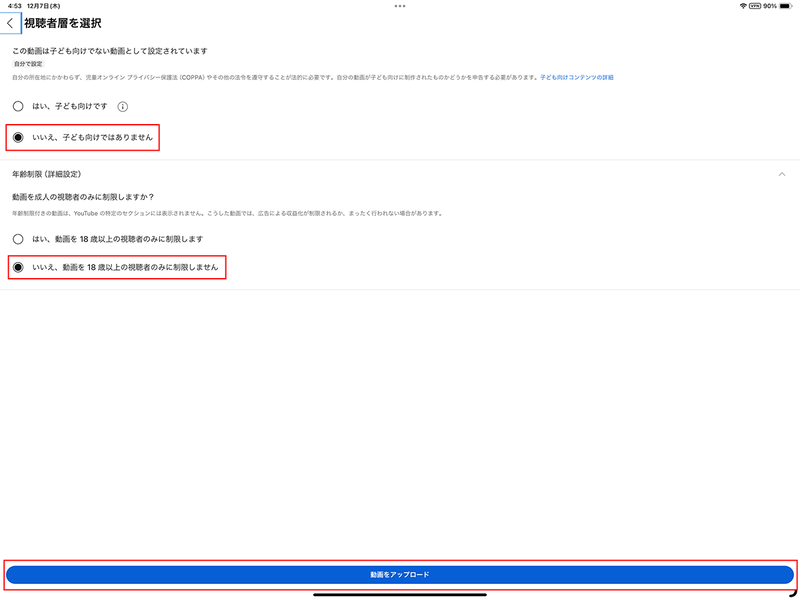
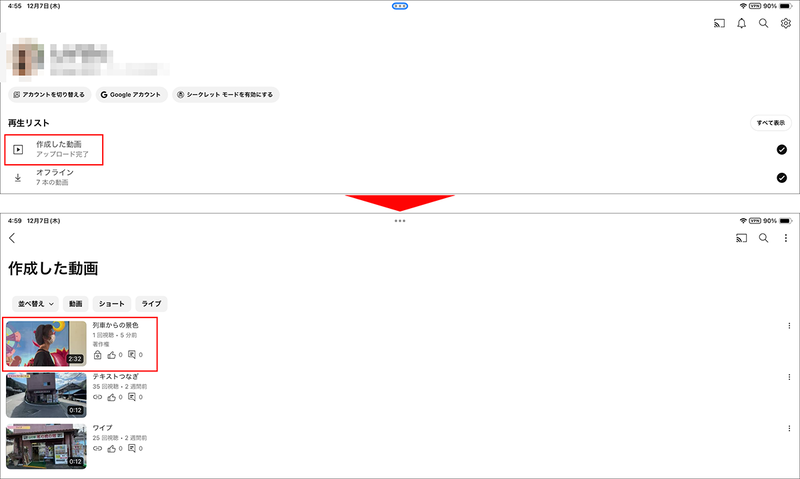
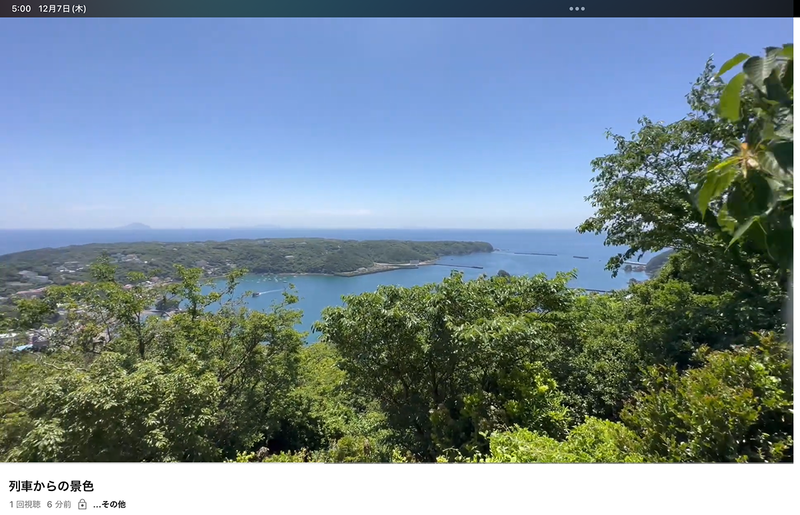
動画の中でチェックすべきポイントとは
動画をチェックするといっても、漠然と見ているだけではチェックとはいえない。どのようなポイントをチェックするか、という具体的な項目や基準を定めておくことが重要だ。また、チェックポイントを用意することで、動画を客観的に見られるようになるメリットもある。
チェックポイントとしては、以下のような視点を取り入れることで、作業を効率化できると同時に、チェック効果を最大限に高められる。
●不自然なカットやトランジションがないか
シーンとシーンのつながりがスムーズでないと、視聴者は違和感を覚えて動画に入り込めない。例えば、不自然なジャンプカットや過度なトランジションは視聴体験を損ねるため、注意してチェックする必要がある。
とはいえ、シーンのつながりは感覚的なものが多分に含まれるため、これが正解というものはない。しかし、トランジションを多用しすぎているとか、シーンの連続性が薄いなどは違和感を生みやすいので意識しておきたい。実際に動画を確認してみて、自分でも違和感があるようなら修正すればいいだろう。
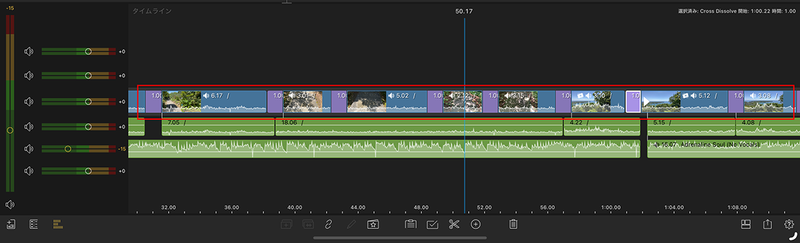
●間延びしているシーンはないか
無駄な空白や長時間続く動きのないシーンは、視聴者に間延びした感覚を与え、視聴の中断を招く。逆に、変にテンポがよすぎるのも問題だ。例えば、短いカットが延々と続いていくと、視聴者は疲れてしまって見るのをやめてしまうかもしれない。そのため、動画の流れとテンポが心地よいものになっているかをチェックする。
また、1画面に情報量が多すぎると、見る側は内容についていけなくなる可能性がある。この場合は、それぞれの要素を分解して説明するといい。視聴者に見せたい部分を囲んでみたり、その部分だけをズームしたりといった工夫をすると、内容を伝えやすくなるだろう。
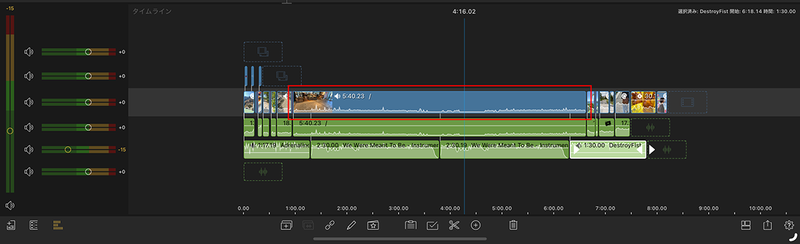
●音声のバランスは悪くないか
音声や音楽、効果音のバランスが適切であるかもチェックしよう。基本的には、どれもきちんと聞こえるかどうかが判断基準となる。よくあるのが、「音が大きすぎる(小さすぎる)」「音のバランスが悪い」「音がズレている」「ノイズが入っている」といった問題だ。このような問題があると、視聴時に大きな違和感となるので注意したい。
また、スピーカーでチェックすると細かい音を見落としがちなので、この作業ではヘッドフォンやイヤフォンが必須だ。もし、スピーカーでチェックする場合は、なるべく静かな環境で、音量は大きめでチェックするようにしよう。

●テロップなどの視認性に問題はないか
テロップや字幕などを使用している場合、表示時間が適切でないと、視聴者が重要な情報を見逃したり把握できなかったりする。視聴者が読めるのは1秒間に4文字程度と言われている。この時間を目安とし、視聴者が容易に読めるかをチェックしよう。
併せて、文字の大きさが十分であるかもチェック。あまりに小さい文字だとスマホではほとんど読めない。また、その場面の雰囲気にあったフォントが使われているかも確認したい。

●使用している素材に問題はないか
編集段階では、仮置きの映像や音などを使うこともある。しかし、これが本番の動画で表示されてしまうのは問題だ。このような仮置きの素材が残っていないか、確認しよう。
また、ダウンロード素材を使っている場合、その素材のライセンスも必ずチェックが必要だ。素材には細かく条件が定められていることも少なくないので、制作した動画の商用利用を考えている場合は、条件に抵触していないかを改めて確認しておく必要がある。

●不適切な表現や言動が含まれていないか
動画は、いわゆる「炎上」というものが起きやすい。炎上は基本的にリスクしかないので、必ず避けたいところだ。そのためにも、動画内に不適切な言葉遣いや行動が含まれていないかチェックしよう。
不道徳な内容や差別的な話題はもちろんNGだし、捉え方や感じ方というものは人それぞれで異なるので、細心の注意を払わなければならない。
動画を最終チェックする際の心構えとは
動画チェックは繰り返しの作業だ。先にも述べたように、漠然とチェックしていては肝心なミスを見抜けないし、何より効率が悪い。チェックをしたとしても品質の向上につながらないのでは意味がないので、動画をチェックする際には、下記のようなことに心がけたい。
●チェックシートを作成する
効率的に動画チェックをするには、チェックシートを作成するのが有効だ。チェックシートには、チェック項目に対する評価基準やコメント欄を設けることで、詳細かつシステマティックに作業できるようになる。また、チェックするときは該当する時間も記入しておこう。そうすれば、問題の箇所をすぐに見返せる。

●最低でも2回は視聴チェックする
1回目のチェックで気になる点をピックアップしていくのは、あまりよくない。なぜなら、1回目は動画全体の流れを俯瞰する視点を持ったほうがいいからだ。細部をチェックしていく際は、そのたびに動画を停止しなければならないため、1回目から課題をピックアップしていくと、動画全体の流れが確認できなくなってしまう。1回目は動画を止めずに通して視聴し、2回目のチェックで気になる点をピックアップしていったほうがいい。
●適度に間をあけてチェックする
動画チェックでは。繰り返し視聴することになるが、根を詰めて作業をしていると、いつしか見慣れてしまって、どこに問題があるのかわからなくなる。そのため、動画のチェックは適度に間をあけたほうがいい。頭がリフレッシュされ、違う視点での問題点も見つけやすくなるメリットもある。
●カットしすぎない
動画を何度も見ていると、内容をどんどん理解してしまう。その結果、必要な箇所もカットしてテンポを求めがちになる。しかし、あくまで対象は「初めて見る視聴者」だ。その点を忘れないようにしたい。おおよその目安だが、長尺の動画の場合では、最初と最後はテンポよく、中盤はやや中だるみに感じるぐらいがちょうどいいレベルだ。
このように、適切な動画チェックをすることによって、高い品質の作品に仕上げることが可能になる。逆に、この作業をおろそかにすると、それなりのレベルのものになってしまうだろう。
このチェック作業は繰り返し視聴しなければならないため、けっこう辛い作業になるのだが、「しっかりやれば品質を上げられる」ということをモチベーションにして、ぜひ楽しみながらやってみてほしい。
この記事に関連するニュース
-
【活用提案】アプリをグループ化してiPadの作業を効率化! 「ステージマネージャ」ならではの使い方をマスターしよう
ASCII.jp / 2024年11月6日 13時0分
-
iPhoneの写真アプリが使いづらい? 表示をカスタマイズする必須の2ステップ
ITmedia Mobile / 2024年11月5日 6時5分
-
【活用提案】iPadのマルチタスクが進化! 複数のウィンドウを配置できる「ステージマネージャ」の基本を覚えよう
ASCII.jp / 2024年10月31日 13時0分
-
話題の「バースデーカラームーン」をグラデーションにする方法って?ゆるやかな色の変化が美しすぎる…
isuta / 2024年10月28日 10時45分
-
失くしたApple Watchの探し方をおさらい|Apple Watch Hacks
&GP / 2024年10月27日 19時0分
ランキング
-
1旅先での1枚が「Windows10すぎる」と300万表示! 分かる人には分かる“完全一致”に「共感しまくりです!」「マジじゃん」
ねとらぼ / 2024年11月22日 20時30分
-
2「やはり……」 MVP受賞の大谷翔平、会見中の“仕草”に心配の声も 「真美子さんの視線」「動かしてない」
ねとらぼ / 2024年11月22日 17時40分
-
3『崩壊:スターレイル』Ver.2.7予告番組の「シリアルコード」まとめ!使用期限は11月23日24時59分まで
インサイド / 2024年11月22日 21時19分
-
4イオシス、“あのスマホ”大量入荷 「待ってたぜェ、この瞬間をよォ!!」
ASCII.jp / 2024年11月22日 15時5分
-
5『崩壊:スターレイル』Ver.3.0新地域「オンパロス」の登場キャラが一挙公開!新たな運命「記憶」のバトルスタイルも判明【予告番組まとめ】
インサイド / 2024年11月22日 23時0分
記事ミッション中・・・
記事にリアクションする
![]()
記事ミッション中・・・
記事にリアクションする

エラーが発生しました
ページを再読み込みして
ください










